Win10菜单怎么关闭平滑显示功能?Win10菜单关闭平滑显示功能的方法
更新日期:2023-12-11 04:46:46
来源:转载
手机扫码继续观看

很多小伙伴不知道win10菜单怎么关闭平滑显示功能,所以下面小编就分享了win10菜单关闭平滑显示功能的方法,一起跟着小编来看看吧,相信对大家会有帮助。
win10菜单怎么关闭平滑显示功能?win10菜单关闭平滑显示功能的方法
1、右击下方任务栏中的开始,选择菜单选项中的"运行"打开,如图所示。
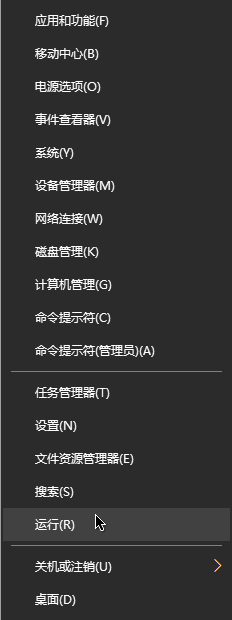
2、在打开的窗口中输入"regedit",回车打开,如图所示。
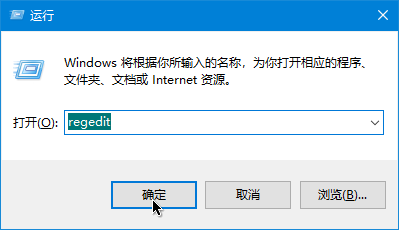
3、进入注册表编辑器,将"计算机HKEY_CURRENT_USERControl PanelDesktop"复制到上方地址栏中,回车定位,如图所示。

4、找到右侧中的"MenuShowDelay"双击打开,如图所示。
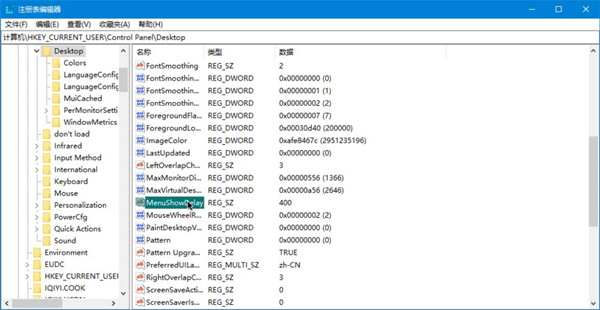
5、将窗口中的"数值数据"改为"0",点击确定保存,最后将电脑重新启动即可,如图所示。
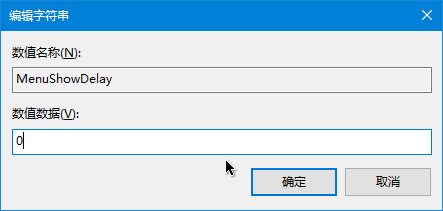
该文章是否有帮助到您?
常见问题
- monterey12.1正式版无法检测更新详情0次
- zui13更新计划详细介绍0次
- 优麒麟u盘安装详细教程0次
- 优麒麟和银河麒麟区别详细介绍0次
- monterey屏幕镜像使用教程0次
- monterey关闭sip教程0次
- 优麒麟操作系统详细评测0次
- monterey支持多设备互动吗详情0次
- 优麒麟中文设置教程0次
- monterey和bigsur区别详细介绍0次
系统下载排行
周
月
其他人正在下载
更多
安卓下载
更多
手机上观看
![]() 扫码手机上观看
扫码手机上观看
下一个:
U盘重装视频












